Cum să verificați sau să găsiți dacă celula conține șiruri / text / cuvinte specifice în Excel?
Dacă există un număr de celule într-un interval și trebuie să verificați dacă există celule care conțin text sau șir specific, cum veți face față acestuia? Și dacă găsiți dacă celulele care conțin text / șir specific în interval? În acest articol, voi introduce mai multe metode pentru a le realiza în Excel.
Găsiți dacă celula conține text specific cu comanda Găsiți și înlocuițiGăsiți dacă celula conține text specific cu comanda Filter
Găsiți dacă celula conține text specific cu Kutools pentru Excel
Găsiți și numărați un șir de text într-o celulă / coloană din Excel
Kutools pentru Excel colectează câteva formule utilizate în mod obișnuit pentru aplicarea ușoară și ne scutește de amintirea formulelor complexe. Este Numărați de câte ori apare un cuvânt formula poate găsi un șir într-o celulă / coloană și să returneze numărul de apariții.
Găsiți dacă celula conține text specific cu comanda Găsiți și înlocuiți
Poate cel mai comun mod de a găsi celule este cu comanda Găsiți și înlocuiți.
Pasul 1: Selectați intervalul pe care îl veți găsi dacă celulele conțin text specific.
Pasul 2: Faceți clic pe Acasă > Găsiți și selectați > Găsisau pur și simplu apăsați tasta Ctrl + F între timp, tastele.

Pasul 3: În următoarea casetă de dialog Căutare și înlocuire, introduceți textul specific în Gaseste ce și faceți clic pe butonul Găsiți toate butonul.

Apoi veți afla celule care conțin textul specific în rezultatele căutării din partea de jos a casetei de dialog Găsiți și înlocuiți.
Găsiți dacă celula conține text specific cu comanda Filter
Dacă datele dvs. se află într-o listă, puteți afla celulele cu text specific cu comanda Filtrare în Excel.
Pasul 1: Selectați coloana în care veți găsi dacă celulele conțin text specific.
Pasul 2: Faceți clic pe Date > Filtru.

Pasul 3: Apoi faceți clic pe săgeata din partea dreaptă a primei celule a coloanei selectate, apoi faceți clic pe Filtre text > conţine în lista derulantă.

Pasul 4: În caseta de dialog Filtru automat personalizat de deschidere, introduceți textul specific în caseta din spatele conține și faceți clic pe butonul OK butonul.

Apoi, toate celulele care conțin text specific sunt filtrate imediat.
notițe: Această metodă funcționează bine dacă datele dvs. se află într-o singură coloană.
Găsiți dacă celula conține text specific cu Kutools pentru Excel
Dacă aveți instalat Kutools pentru Excel, puteți aplica caracteristica Selectați celule specifice pentru a afla dacă celulele conțin text specific cu ușurință în Excel.
Kutools pentru Excel - Dotat cu peste 300 de instrumente esențiale pentru Excel. Bucurați-vă de o încercare GRATUITĂ completă de 30 de zile, fără card de credit necesar! Descarcă acum!
Pasul 1: Selectați intervalul pe care îl veți găsi dacă celulele conțin text specific.
Pasul 2: Faceți clic pe Kutools > Selectați Instrumente > Selectați celule specifice.

Pasul 3: în fereastra pop-up Selectați celule specifice (a se vedea captura de ecran de mai sus),
(1) Verificați Celulă opțiune în Tipul de selecție secțiune,
(2) În Tipul specific secțiune faceți clic pe prima casetă și selectați conţine din lista derulantă, apoi introduceți textul specific în a doua casetă;
(3) Faceți clic pe Ok butonul.
Acum apare o casetă de dialog și vă spune câte celule sunt găsite și vor fi selectate. Doar faceți clic pe OK pentru a ieși din acesta.
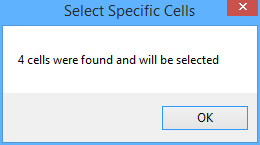
În prezent, toate celulele care conțin text specific sunt selectate în intervalul selectat.
Kutools pentru Excel - Supercharge Excel cu peste 300 de instrumente esențiale. Bucurați-vă de o încercare GRATUITĂ completă de 30 de zile, fără card de credit necesar! Ia-L Acum
Demo: Găsiți dacă celula conține text specific cu Kutools pentru Excel
Articole pe aceeaşi temă
Cum să copiați rânduri dacă coloana conține text / valoare specifică în Excel?
Cum să copiați celule dacă coloana conține valoare / text specific în Excel?
Cele mai bune instrumente de productivitate de birou
Îmbunătățiți-vă abilitățile Excel cu Kutools pentru Excel și experimentați eficiența ca niciodată. Kutools pentru Excel oferă peste 300 de funcții avansate pentru a crește productivitatea și a economisi timp. Faceți clic aici pentru a obține funcția de care aveți cea mai mare nevoie...

Fila Office aduce interfața cu file în Office și vă face munca mult mai ușoară
- Activați editarea și citirea cu file în Word, Excel, PowerPoint, Publisher, Access, Visio și Project.
- Deschideți și creați mai multe documente în filele noi ale aceleiași ferestre, mai degrabă decât în ferestrele noi.
- Vă crește productivitatea cu 50% și reduce sute de clicuri de mouse pentru dvs. în fiecare zi!

